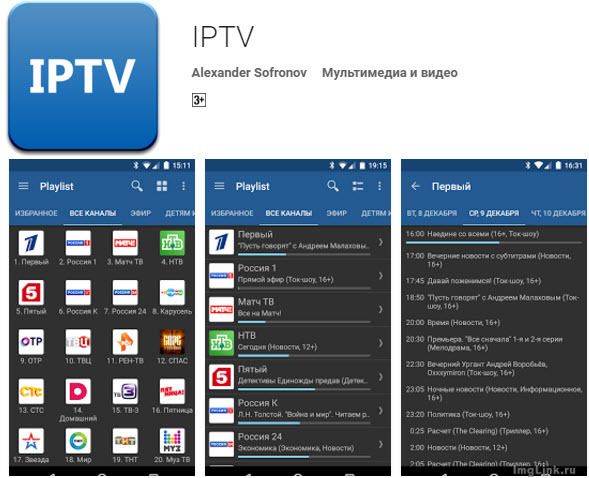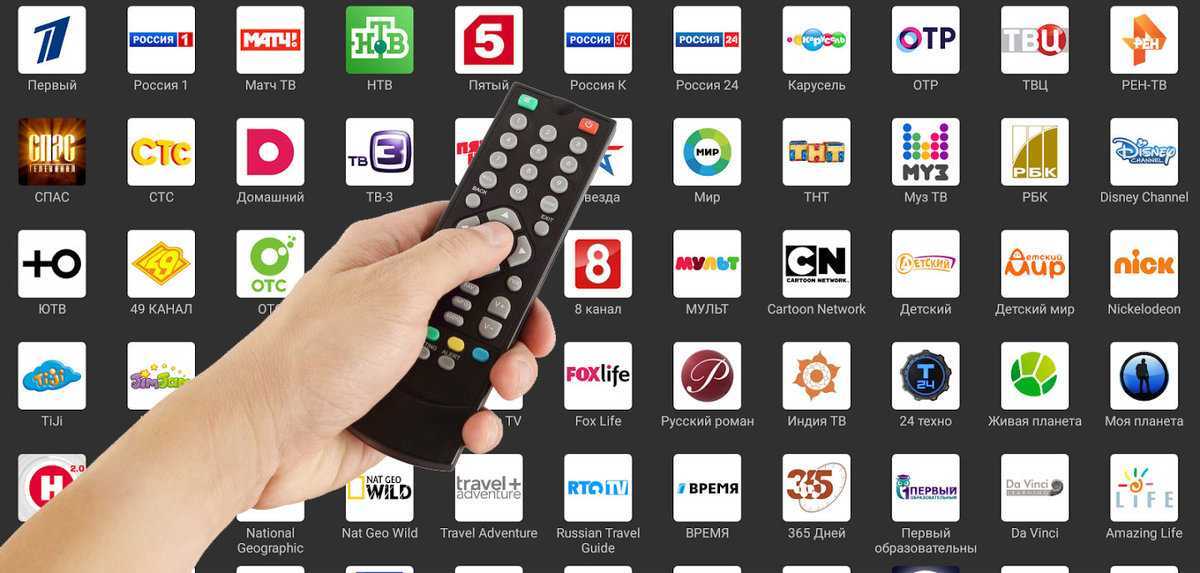что это такое, как работает на телевизоре, принципы работы тв через интернет
Смотреть телевидение через интернет стало обычным делом. Новое поколение умных телевизоров вообще может обходиться без эфирной или спутниковой антенны. Весь контент можно получать онлайн.
В этой статье мы простыми словами расскажем, что такое IPTV, чем оно отличается от ОТТ и как смотреть тысячи цифровых каналов на телевизоре через интернет.
Содержание
- Принцип работы
- Интернет-телевидение Online TV
- Интерактивное IPTV
- OTT — Over the Top
- Отличия IPTV от кабельного и спутникового телевидения
- Плюсы и минусы IPTV
- Что означает надпись IPTV на телевизоре
- Когда нужна IPTV приставка
- Что нужно для подключения
- Телевизор со SMART TV
- Телевизор без SMART TV
- Компьютер
- Мобильные устройства
- Как настроить
- Что такое IPTV плейлист
- Где брать плейлисты
Принцип работы
Когда мы говорим «интернет-телевидение» или «IP телевидение», мы подразумеваем одно и то же: просмотр телеканалов онлайн на компьютере или Смарт ТВ. Однако здесь есть некоторые тонкости. На самом деле существуют разные технологии получения видеоконтента через интернет. Коротко расскажем о каждой из них.
Однако здесь есть некоторые тонкости. На самом деле существуют разные технологии получения видеоконтента через интернет. Коротко расскажем о каждой из них.
Интернет-телевидение Online TV
Онлайн-телевидение – это потоковая передача видео в интернете. Вы заходите на сайт телеканала и смотрите прямой эфир. Или устанавливаете приложение с готовым списком трансляций.
Online TV – это аналог обычного кабельного или эфирного телевидения. Есть сетка каналов, которая точно так же непрерывно вещает, только происходит это в сети интернет. Управлять просмотром зритель не может.
Но часто мы используем термин «онлайн-телевидение» в широком смысле, как трансляцию через интернет вообще. В этом случае мы путаем его с IPTV.
Интерактивное IPTV
IPTV – это телеканалы, которые транслируются в сетях интернет-провайдера по IP протоколу. Провайдер при этом полностью контролирует трансляцию: может отключить каналы или изменить их перечень. Пользователь имеет возможность записывать трансляции, ставить на паузу, выбирать список каналов. Этим интерактивность, то есть взаимодействие с контентом, ограничивается.
Этим интерактивность, то есть взаимодействие с контентом, ограничивается.
OTT — Over the Top
OTT – это по-настоящему интерактивное телевидение. Является разновидностью IPTV и отличается от него тем, что видеоконтент транслируется в сети интернет из разных источников. Пользователю не обязательно взаимодействовать непосредственно с поставщиком услуг.
OTT включает в себя онлайн-кинотеатры, IP-телеканалы и различные агрегаторы видеоконтента – соцсети, торренты и т. д. Пользователь может получать контент одновременно из разных источников, самостоятельно создавать и редактировать списки трансляций. OTT телевидение представлено в виде плейлистов – файлов или ссылок на файлы со списком трансляций.
Отличия IPTV от кабельного и спутникового телевидения
Кабельное и спутниковое телевидение – это отдельная услуга, которая требует прокладки кабеля или покупки специального оборудования. Чтобы пользоваться IPTV, достаточно просто подключить интернет.
Чтобы пользоваться IPTV, достаточно просто подключить интернет.
IP телевидение открывает доступ к гораздо большему объёму контента:
- Количество спутниковых и кабельных каналов ограничено пропускной способностью и возможностями оборудования оператора.
- Провайдер IPTV теоретически может транслировать бесконечное число каналов.
IPTV телевидение подразумевает интерактивность. Пользователь сам управляет услугой, не обращаясь к поставщику.
- При подключении кабельного или спутникового ТВ зритель получает набор каналов, которые вещают по расписанию.
- Используя IPTV, зритель сам решает, что и когда смотреть.
IPTV можно смотреть на любом устройстве.
- Обычное телевидение можно смотреть только на телевизоре со встроенным ТВ тюнером или через внешний ресивер.
- Для доступа к IPTV подойдут компьютер, мобильное устройство или Смарт ТВ. Нужно просто установить программу для просмотра.
Плюсы и минусы IPTV
Преимущества IPTV перед обычным телевидением:
- Неограниченный выбор контента.

- Интерактивность, возможность настройки под себя.
- Управление просмотром.
- Большой выбор устройств для пользования услугой.
Недостаток у IP телевидения тоже есть: требуется высокоскоростной и, желательно, безлимитный интернет. Поэтому часто невозможно подключить IPTV в пригороде, дачном посёлке или сельской местности.
Что означает надпись IPTV на телевизоре
Технология IPTV поддерживается всеми современными Смарт ТВ. Если на упаковке вашего телевизора есть надпись IPTV, значит, вам не требуется дополнительное устройство для просмотра IP-каналов.
Вам нужно на Smart TV подключить интернет к телевизору по кабелю или через Wi-Fi, установить приложение для просмотра IPTV и загрузить в него список каналов.
Когда нужна IPTV приставка
Телевизоры без функции Smart TV не умеют подключаться к интернету. Также на них невозможна установка приложений. Чтобы смотреть IPTV на таком телевизоре, потребуется специальная STB-приставка.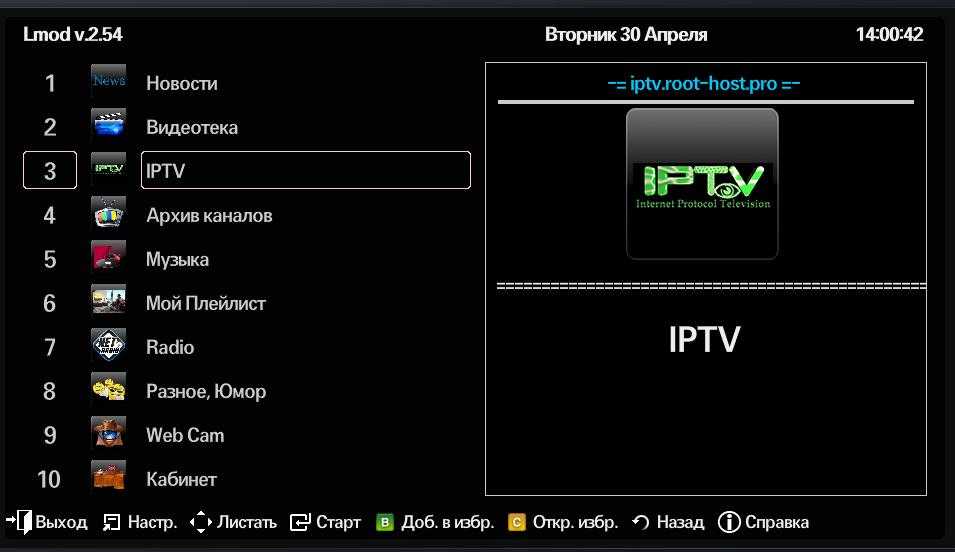
Провайдеры обычно предлагают взять её в аренду. Также приставку можно купить самостоятельно.
Что нужно для подключения
Теперь разберёмся, как подключить интерактивное айпи телевидение на разных устройствах.
Телевизор со SMART TV
Умный телевизор – самый простой способ смотреть цифровое телевидение через интернет. Покупать ресивер или другое оборудование не требуется.
Что нужно:
- Любой телевизор Smart TV.
- Подключенный к интернету Wi-Fi роутер.
- Приложение – IPTV-плеер.
Подключите ваш телевизор к роутеру по кабелю или Wi-Fi согласно инструкции. Настройки разных моделей Смарт ТВ могут отличаться, но алгоритм действий одинаков: нужно войти в настройки сети, выбрать Wi-Fi, в списке сетей найти свой роутер и ввести пароль. Для кабельного подключения на современных ТВ достаточно соединить роутер и телевизор проводом. Подключение будет настроено автоматически.
Приложения для Смарт ТВ устанавливаются из магазина.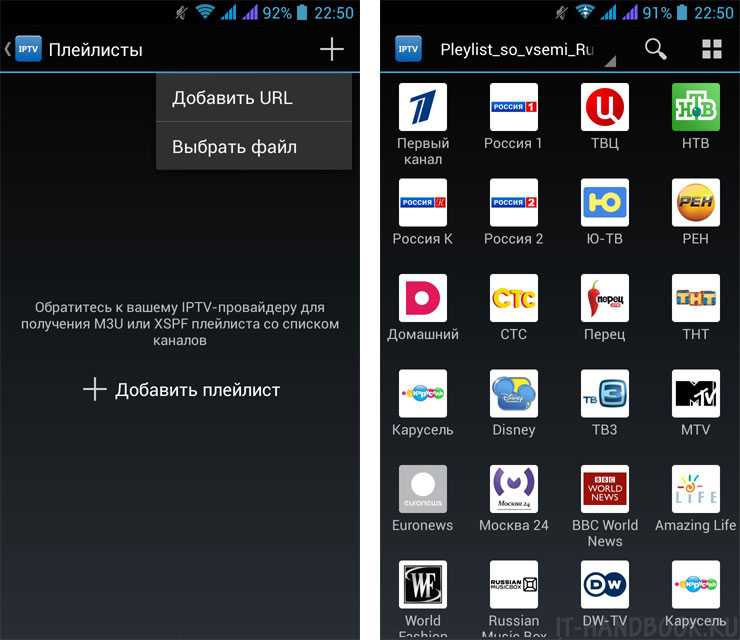 У разных производителей они свои – Samsung Apps, LG Content Store, App Gallery. На Android TV это Google Play Market.
У разных производителей они свои – Samsung Apps, LG Content Store, App Gallery. На Android TV это Google Play Market.
Установите плеер для просмотра потокового видео.
Чтобы выбрать программу, читайте статью IPTV плееры для телевизора по ссылке.
Популярные проигрыватели для Smart TV – SS IPTV, OTT Player, Smart IPTV. Также на вашем ТВ уже может быть предустановленный производителем плеер.
Вам потребуется добавить в него список каналов из плейлиста. В некоторых плеерах есть уже свой готовый контент.
Телевизор без SMART TV
Для просмотра IPTV на телевизоре без функции Smart TV нужна телевизионная приставка.
Что нужно:
- Подключить приставку к телевизору.
- Подключить интернет на приставке.
- Установить и настроить на приставке IPTV плеер.
Большинство ТВ-приставок работают на ОС Android. В Google Play вы найдёте много видеопроигрывателей, которые умеют работать с онлайн-контентом.
Если вы подключаете IPTV от провайдера, скорее всего, вам выдадут уже настроенную приставку. В этом случае вы сразу после подключения можете смотреть IP-каналы.
Компьютер
Чтобы смотреть IPTV с компьютера, достаточно подключить его к интернету и установить приложение. Популярные плееры для ПК – VLC player, PotPlayer, OTT Player.
Если вы подключаете IPTV своего интернет-провайдера, чаще всего на его сайте можно скачать плеер с уже прописанным плейлистом. В этом случае настраивать ничего не требуется.
Мобильные устройства
Вы можете смотреть IPTV на планшете или смартфоне. Подключите мобильное устройство по Wi-Fi к роутеру и установите на него плеер из Google Play или App Store.
Как настроить
Принцип настройки IPTV для любого устройства одинаков: нужно подключить плейлист со списком трансляций. Сделать это можно двумя способами – по ссылке или с помощью файла. Первый способ предпочтительней, так как в этом случае ваш плейлист будет обновляться автоматически.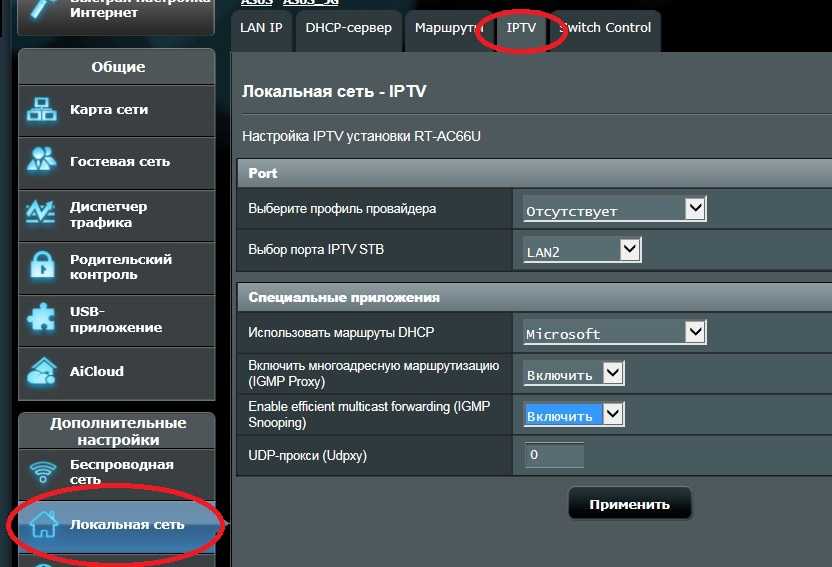 Если провайдер удалит или добавит каналы, все изменения сразу же будут отражены в вашем плеере.
Если провайдер удалит или добавит каналы, все изменения сразу же будут отражены в вашем плеере.
Введите ссылку на плейлист в вашем проигрывателе. Как это сделать, зависит от того, какую программу просмотра вы используете.
Либо загрузите в плеер файл плейлиста.
Что такое IPTV плейлист
Плейлист – это файл в специальном формате. Самый распространённый – m3u. Его поддерживает любой IPTV плеер. На самом деле это текстовый документ со списком ссылок на трансляции. Плеер обрабатывает его и отображает в удобном для пользователя виде.
Плейлист также может содержать ссылку на EPG – файл телепрограммы. В некоторых случаях EPG нужно прописывать в плеер отдельно.
Где брать плейлисты
Начинающего пользователя часто ставит в тупик вопрос: где взять плейлист для IPTV? Есть три варианта.
- Плейлист провайдера. Самый простой и надёжный вариант. У большинства интернет-провайдеров есть плейлист с бесплатными IPTV каналами. Получить ссылку можно на сайте или через техподдержку.

Не нужно оплачивать подписку
Плейлист гарантировано рабочий
Количество каналов ограничено
Самостоятельно добавить каналы нельзя
- Бесплатные плейлисты из интернета. В сети их огромное количество. Но, поскольку такие плейлисты создают энтузиасты, они редко обновляются, качество видео может быть низким, трансляции подвисают или пропадают. Часто сервера, транслирующие пиратский контент, блокируются по требованию правообладателя. Тогда плейлист вообще перестаёт работать.
Бесплатно
Много каналов, можно выбрать плейлист на любой вкус
Нестабильная работа
Качество может быть низким
Каналы и плейлисты часто перестают работать
- Платная подписка. Этот вариант гарантирует качество и стабильность трансляции. Каналы не пропадают. Плейлист регулярно обновляется. Каналов много, может быть несколько тысяч. Список можно отредактировать и удалить ненужное. В интернете услугу IPTV предлагают сотни провайдеров. ТОП-10 лучших провайдеров IPTV — в нашем обзоре.

Больше количество каналов
Можно собрать плейлист под себя
Высокое качество и стабильные трансляции
Услуга платная
Сергей Сакадынский
Занимался созданием и администрированием интернет-ресурсов. 10 лет опыта работы с электроникой и интернет-технологиями.
Как смотреть IPTV на смарт ТВ — подробная инструкция
Умные телевизоры имеют много отличительных черт, среди которых онлайн-телевидение. В этой статье вы узнаете, как смотреть IPTV на Smart TV.
Особенности интерактивного телевидения
Стоит уточнить, что IPTV представляет собой новый метод вещания. Для передачи сигнала отправителю не нужны спутниковые тарелки, провода и т.п. Необходимо лишь стабильное подключение к интернету посредством роутера или кабеля. Кроме того, интерактивное телевидение стоит выбрать из-за того, что:
- Не нужна ТВ-коробка (если устройство оснащено технологией Smart TV).
- Для подключения необязательно тратить деньги, т.к. есть бесплатные официальные пакеты с российскими каналами и пиратские трансляции.

- Пользователь способен изменять скорость, качество видео, сохранять и останавливать шоу.
Пакеты с данными отправляются через Всемирную сеть, поэтому можно смотреть каналы не только на телевизоре, но и на любом гаджете с установленным IPTV-плеером. Данные программы есть в магазинах приложений Google Play, App Store, App Gallery и т.д.
При этом подобный софт разделяется на 3 типа:
- Закрытые, т.е. пользователь может купить подписку на дополнительный пакет каналов, но смотреть трансляции посредством M3U-плейлистов нельзя.
- Открытые. Это многофункциональные плееры, с помощью которых пользователи создают библиотеки из тысяч российских и зарубежных трансляций.
- Универсальные.
Сейчас каналы и видеохостинги жестко борются с пиратством в Сети и следят за соблюдением авторского права, поэтому провайдеры интерактивного телевидения, государственные органы ежедневно блокируют около 5 000 нелегальных передач.
Чтобы в один момент не лишиться доступа к любимым программам, желательно купить подписку и пользоваться плейлистом от провайдера.
Как подключить IPTV
Сначала вам необходимо подключить умный телевизор к интернету, воткнув кабель или запустив маршрутизатор. Рекомендуется пользоваться вторым способом, т.к. в таком случае вам не придется искать документы от провайдера, где указаны данные DNS, IP-адрес и т.д.
Чтобы подключить интернет, зайдите в настройки устройства и перейдите в раздел «Сеть». Найдите там вашу точку доступа и введите пароль. Если вы пользуетесь кабелем, то заполните все поля и дождитесь окончания настройки.
Когда умный телевизор сможет выйти в интернет, останется сделать несколько действий:
- Открыть магазин приложений. У большинства производителей есть собственные платформы с софтом, расширяющим функционал устройства.
- В поисковую строчку впишите IPTV или «Интерактивное телевидение».
- Установите любой плеер из предложенных.
- Запустите программу.
Если выбранный проигрыватель не имеет встроенных каналов, то придется вручную подключать плейлисты.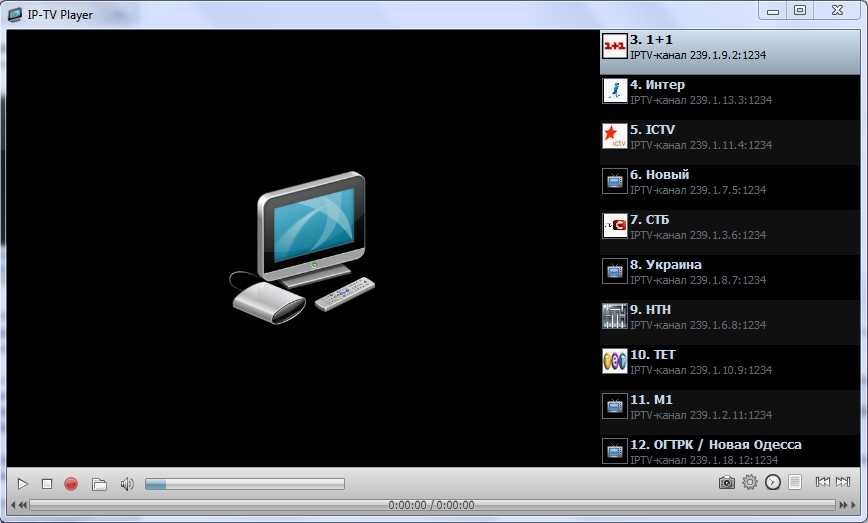 Для этого:
Для этого:
- Зайдите в раздел «Контент».
- Кликните на кнопку «Добавить».
- Тапните «Из интернета».
- Вставьте ссылку на плейлист, который нашли в Сети.
Это общая инструкция, поэтому названия клавиш и алгоритм действий могут отличаться.
Как настроить IPTV на телевизоре LG
LG является одним из лидеров в сфере электроники, поэтому у него есть огромный выбор телевизоров, способных работать с интернет-вещанием. Чтобы установить программу и запустить первую трансляцию, вам нужно:
- На рабочем столе тапнуть на значок LG Smart World.
- Найти подходящий IPTV Player, например Smart IPTV.
- Установить его.
- Подождать завершения распаковки.
- Запустить приложение.
Если у вас сейчас нет доступа к Сети, то воспользуйтесь флешкой или внешним жестким диском. Алгоритм действий:
- Скачайте программу на компьютер.
- Сбросьте ее на флешку.
- Подключите накопитель к телевизору.

- Зайдите в раздел «Мои приложения».
- Кликните на значок.
- Найдите нужную папку и распакуйте программу.
- Сохраните изменения.
Когда телевизор будет подключен к интернету, вы сможете загрузить собственный плейлист в настройках или смотреть предустановленные онлайн-трансляции. А пока его нет, запустятся только загруженные на диск фильмы.
Как настроить телевизор Philips
Техника Philips настраивается немного сложнее, однако в целом алгоритм действий отличается несильно. Нужно сделать несколько действий:
- Открыть настройки телевизора.
- Перейти в раздел «Параметры сети».
- Включить беспроводной или проводной интернет.
- В настройках IP ввести: 192.168.88.10.
- Перезагрузить устройство.
- Активировать опцию Smart.
- Нажать на IPTV.
- Указать адрес плейлиста в поисковой строчке.
- Сохранить.
Как настроить Samsung
Все современные телевизоры бренда Samsung оснащены софтом SS IPTV, который очень легко настроить.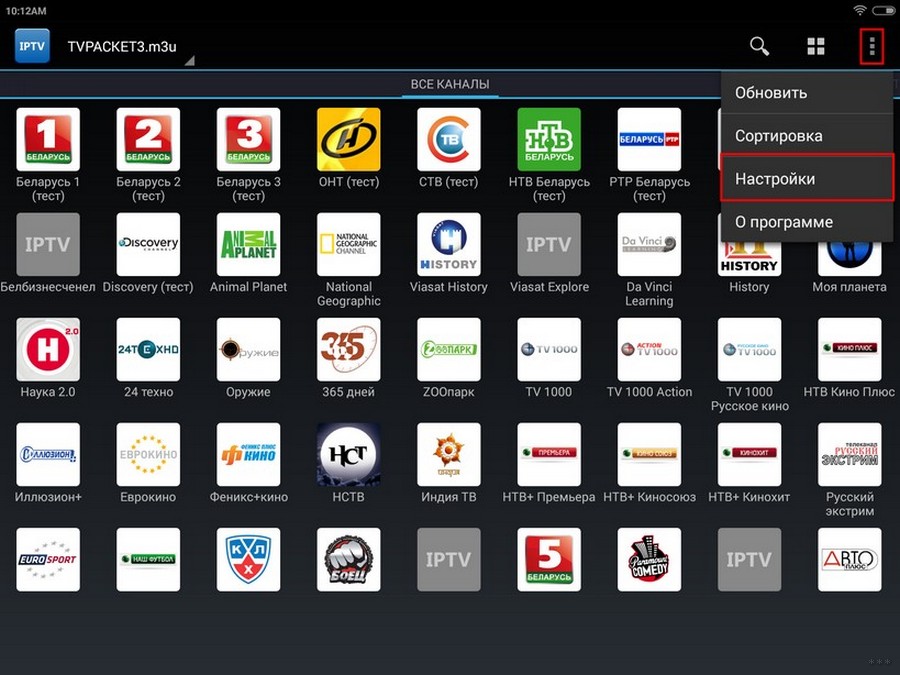 Инструкция:
Инструкция:
- Создайте новую учетную запись Samsung или авторизуйтесь в «Личном кабинете».
- Запустите Smart HUB.
- Откройте настройки и перейдите в блок «IP Setting».
- В поле напишите 176.122.101.21.
- Сохраните изменения.
- В блоке с дополнительными программами кликните на значок SS IPTV.
- Тапните на кнопку «Контент».
- Нажмите «Добавить».
- Вставьте ссылку на библиотеку.
Учтите, что все ссылки в сборнике должны иметь расширение .m3u, иначе софт не сможет подключаться к трансляциям.
Как подключить IPTV через роутер
Интерактивное телевидение можно запустить не только на телевизоре, но и посредством маршрутизатора. В этом случае устройство будет получать готовую картинку. Это очень удобно, если Smart TV не поддерживает плеер, которым вы привыкли пользоваться.
К сожалению, универсального алгоритма действий для включения IPTV нет, так как производители по-разному называют разделы, клавиши и т. п. Рассмотрим настройку маршрутизатора от Asus:
п. Рассмотрим настройку маршрутизатора от Asus:
- Откройте программу для настройки роутера и авторизуйтесь в ней. Заводские логин и пароль указаны на наклейке.
- Перейдите в раздел «Локальная сеть».
- Кликните на клавишу IPTV.
- В новом окне выберите порт IPTV STB. Учтите, что после этого он будет использоваться только для работы с онлайн-телевидением.
- Включите многоадресную маршрутизацию, IGMP Snooping и пропишите UPD-прокси: 1234.
- Сохраните изменения.
- Подключите кабель к ТВ-приставке/телевизору.
Теперь вы можете подключить роутер к ТВ-приставке или умному телевизору с помощью кабеля и смотреть кино.
Что делать, если нет Smart TV
Только телевизоры с технологией Smart TV могут работать с интерактивным вещанием. Если у вас старая модель, то потребуется TV-Box. Их продают провайдеры и магазины электроники.
Однако можно отказаться от лишних расходов, если есть персональный компьютер. ПК и ноутбук принимают интернет и запускают большинство плееров, поэтому проблем с настройкой обычно не бывает.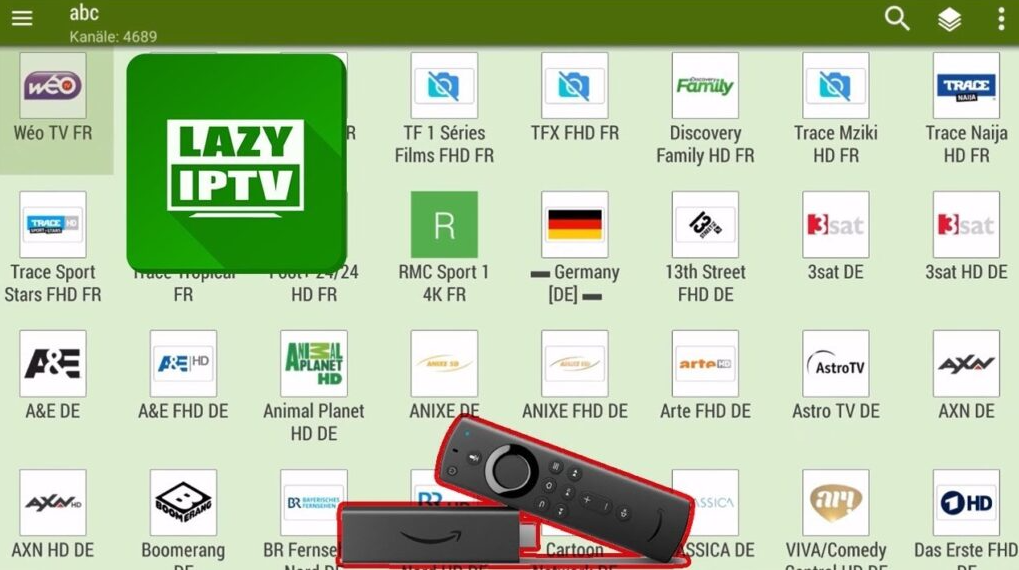 В таком случае телевизор станет монитором, поэтому вы сможете открывать любые программы, даже Word или онлайн-игры.
В таком случае телевизор станет монитором, поэтому вы сможете открывать любые программы, даже Word или онлайн-игры.
Перед подключением компьютера к ТВ стоит:
- Проверить работоспособность разъемов.
- Подобрать подходящие кабели.
Как выбрать кабель
Сейчас существует всего 3 распространенных вида проводов для соединения телевизора и ноутбука. У каждого из них есть свои плюсы и минусы, которые нужно учитывать. Типы кабелей:
- VGA. Это устаревший, но все еще популярный кабель, который передает картинку и звук в высоком качестве.
- DVI. Специальный кабель для мониторов. Он способен транслировать только изображение.
- RCA. Так называют провода с тройным разноцветным штекером. Каждый кабель передает отдельный тип сигнала.
- HDMI. Современное решение для передачи звука и картинки. Такие входы есть у всех компьютеров и телевизоров, выпущенных позднее 2016 года. Данный вариант превосходит другие виды кабелей благодаря универсальности и возможности транслировать изображение сверхвысокой четкости.

Если у вас есть телевизор с HDMI-разъемом, но компьютер имеет VGA, то купите переходники. Они немного замедляют трансляцию и накладывают дополнительные ограничения, но на просмотр фильмов снижение частоты кадров никак не повлияет.
Как настроить изображение
По умолчанию операционные системы Windows, Linux и MacOS ставят разрешение, характерное большинству мониторов, однако телевизоры имеют другие габариты. Чтобы настроить картинку и убрать черные полоски по бокам, необходимо:
- Открыть настройки экрана.
- В списке выбрать подходящее разрешение.
- Сохранить изменения.
Попробуйте несколько вариантов, чтобы подобрать идеальное соотношение сторон.
VPN для IPTV — Surfshark
- Избегайте дросселирования интернет-провайдером
- Обойти цензуру и изменить свой IP
- Потоковое ТВ-шоу в частном порядке и без буферизации
- Попробуйте с 30-дневной гарантией возврата денег
ПОЛУЧИТЬ IPTV VPN
Что такое IPTV?
IPTV — это аббревиатура от «Internet Protocol Television».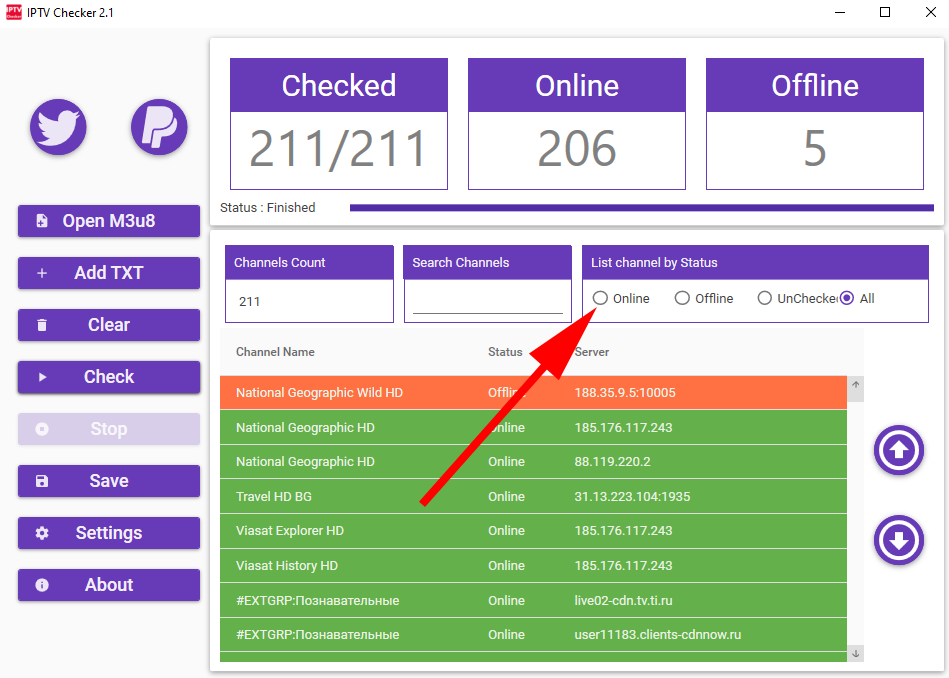 Он используется, когда речь идет о любом типе потокового телевидения, которое предоставляется в Интернете. Это включает в себя предоставление вам доступа к прямым телевизионным трансляциям и потоковым службам, которые доступны в отдельном формате.
Он используется, когда речь идет о любом типе потокового телевидения, которое предоставляется в Интернете. Это включает в себя предоставление вам доступа к прямым телевизионным трансляциям и потоковым службам, которые доступны в отдельном формате.
В некоторых случаях провайдеры потокового вещания называют свою услугу «IPTV». На самом деле, IPTV может использоваться как широкий термин, который применяется к любому потреблению телевидения в Интернете. Хотя IPTV существует уже довольно давно, его популярность неуклонно растет как способ заменить кабельное или спутниковое телевидение и сэкономить несколько долларов.
Использование VPN для IPTV
Использование VPN не обязательно, если вы подключены к IPTV. Но мы настоятельно рекомендуем вам использовать IPTV и VPN одновременно, чтобы быть спокойным, зная, что ваше соединение является частным.
Если вы когда-нибудь чувствовали, что ваш интернет замедляется во время потоковой передачи, VPN также может вам помочь.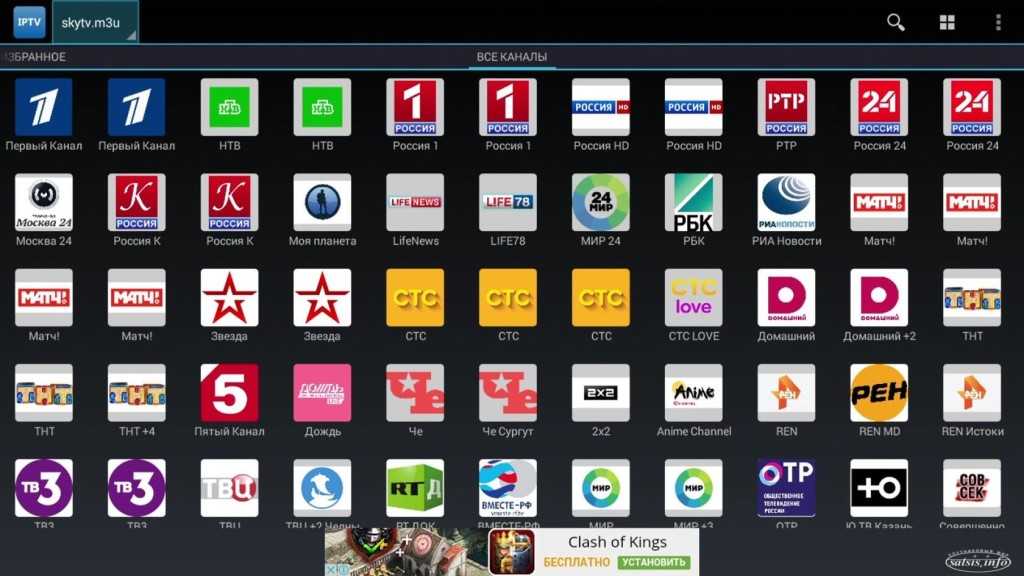 Ваш интернет-провайдер (ISP) может ограничить (ограничить) вашу пропускную способность, если увидит, что вы скачиваете файлы или смотрите видео. Они экономят ресурсы, но заставляют ваше соединение заикаться. Поскольку VPN скрывает ваш интернет-трафик, ваш интернет-провайдер не может вас задушить, потому что он не знает, что вы делаете!
Ваш интернет-провайдер (ISP) может ограничить (ограничить) вашу пропускную способность, если увидит, что вы скачиваете файлы или смотрите видео. Они экономят ресурсы, но заставляют ваше соединение заикаться. Поскольку VPN скрывает ваш интернет-трафик, ваш интернет-провайдер не может вас задушить, потому что он не знает, что вы делаете!
Когда лучше всего использовать Surfshark с IPTV?
Региональные блоки
При попытке доступа к IPTV вы можете столкнуться с рядом препятствий, таких как корпоративные брандмауэры или региональная цензура. Ваш VPN-сервис Surfshark позволит вам избежать подобных ограничений и свободно смотреть IPTV так, как вам хочется.
Общественный Wi-Fi
Когда вы не дома, вы можете посмотреть поток IPTV в точке доступа Wi-Fi. К сожалению, при этом ваши данные становятся чрезвычайно уязвимыми, но, подключившись к VPN-сервису Surfshark, вы избежите слежки.
К сожалению, при этом ваши данные становятся чрезвычайно уязвимыми, но, подключившись к VPN-сервису Surfshark, вы избежите слежки.
Онлайн-сбор данных
Когда вы не используете VPN, рекламодатели могут получить вашу личную информацию и использовать ее в своих интересах, пока вы транслируете. Surfshark VPN помогает устранить это, шифруя ваше соединение, что ограничивает объем данных, извлекаемых третьими лицами.
С чего начать
Использовать как IPTV, так и сервис Surfshark VPN очень просто:
- Зарегистрируйте учетную запись Surfshark VPN.
- Выберите желаемое устройство для потоковой передачи IPTV и загрузите приложение Surfshark VPN.
- Используйте приложение Surfshark для подключения к VPN-серверу.

- Начните просмотр своего IPTV-потока и получите преимущества частного и быстрого подключения к Интернету.
Surfshark не поощряет использование VPN каким-либо образом, который может нарушить Условия предоставления услуг других поставщиков услуг.
Получить Surfshark VPN для IPTV
Выберите валюту
Как загрузить и установить IPTV на Apple TV
IPTV — это популярная система, предоставляющая телевизионные услуги по более низкой цене. По сравнению с традиционными услугами спутникового и кабельного телевидения IPTV предлагает широкий спектр видеоконтента со всего мира. Он предоставляет все популярные телеканалы в прямом эфире, а также видео по запросу (VOD). Пользователи могут получить доступ к услугам IPTV на различных платформах, таких как Windows, iOS, Mac, Android, Apple TV и многих других. Apple TV — это потоковое устройство, оснащенное популярными потоковыми сервисами, такими как Netflix, Disney+ и т.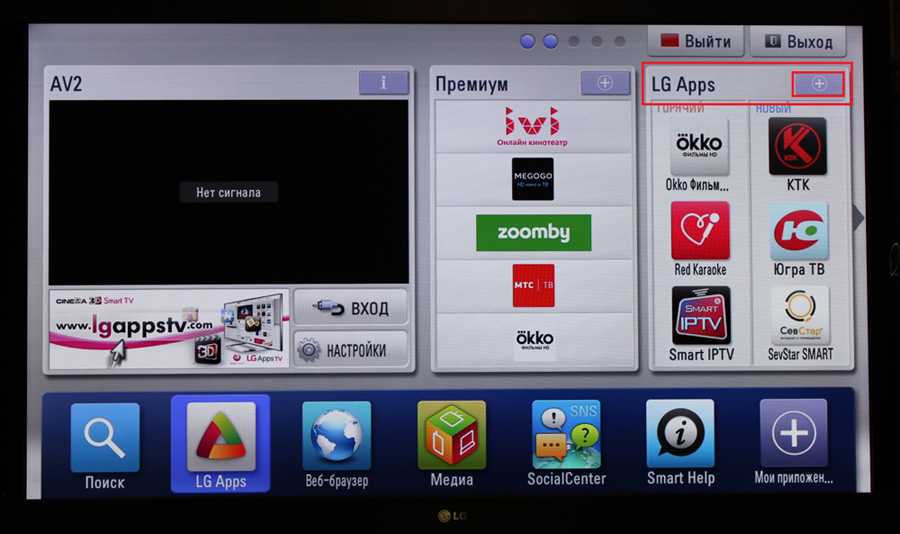 д. Потоковая передача IPTV-контента на Apple TV — лучший способ смотреть видео высокого качества по низкой цене или бесплатно.
д. Потоковая передача IPTV-контента на Apple TV — лучший способ смотреть видео высокого качества по низкой цене или бесплатно.
Поскольку модели Apple TV 4-го поколения и 4K имеют встроенный магазин приложений. Вы можете загрузить проигрыватели IPTV, такие как GSE Smart IPTV, IPTV Smarters и т. д., для потоковой передачи контента IPTV. Если у вас есть Apple TV 3-го поколения или более ранние модели, единственный способ получить IPTV — использовать метод зеркального отображения экрана.
Предварительные условия:
- Подключите приставку Apple TV к телевизору и настройте ее.
- Получите URL-адрес M3U и другие учетные данные для входа у поставщика услуг IPTV.
- Надлежащее интернет-соединение.
Как установить IPTV на Apple TV
Если у вас есть модели Apple TV 4-го поколения или 4K, выполните действия, перечисленные ниже. Мы использовали GSE Smart IPTV в качестве примера для объяснения процесса установки. Вы можете использовать любой проигрыватель IPTV по вашему выбору.
Вы можете использовать любой проигрыватель IPTV по вашему выбору.
#1 : На Apple TV откройте App Store .
#2 : Перейдите к строке поиска .
#3 : Тип GSE Smart IPTV и найдите приложение.
#4 : Выберите проигрыватель GSE Smart IPTV из результатов поиска и нажмите кнопку Получить на странице установки.
#5 : Дождитесь установки приложения на Apple TV. После установки коснитесь . Откройте , чтобы запустить приложение GSE Smart IPTV.
Как использовать GSE Smart IPTV на Apple TV
#1: Откройте приложение GSE Smart IPTV .
#2: Предоставьте доступ ко всем необходимым разрешениям и выберите вариант Согласен после прочтения условий и формы соглашения.
#3: Когда вы войдете, выберите опцию Remote Playlists на боковой панели.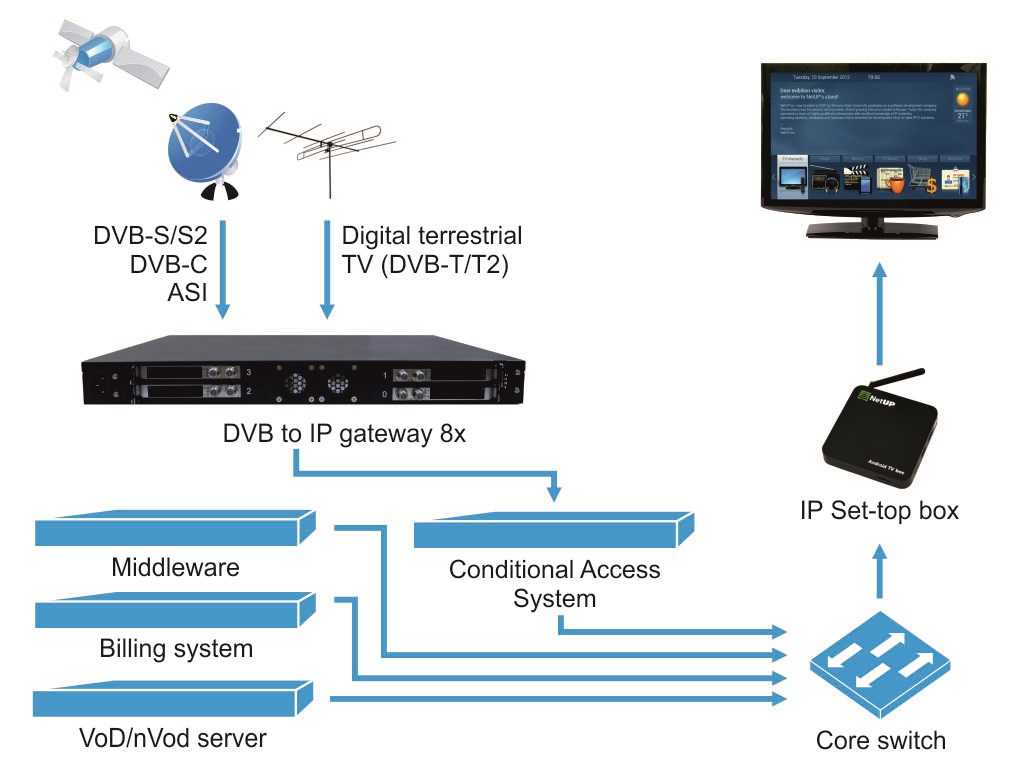
#4: Щелкните значок Plus , отображаемый на экране, и далее выберите параметр Добавить URL-адрес M3U .
#5: Теперь введите имя списка воспроизведения и ссылку M3U вашего поставщика услуг IPTV.
#6: Вы также можете добавить Xtream code вашего провайдера IPTV, выбрав опцию Xtream-Codes API .
#7: Чтобы добавить руководство EPG вашего поставщика услуг, выберите параметр Руководство программы EPG и добавьте URL-адрес источника EPG.
#8 : После добавления кодов Xtream или URL-адреса M3U подождите, пока приложение загрузит все каналы. Затем откройте свой плейлист и наслаждайтесь просмотром любимых телеканалов на большом экране.
Как зеркалировать IPTV на Apple TV
Из-за отсутствия App Store на Apple TV 3-го поколения или более ранних моделях пользователи могут транслировать IPTV только с помощью метода трансляции.
#1: На устройстве iOS установите GSE Smart IPTV или любой проигрыватель IPTV по вашему выбору из App Store .
#2: Запустите GSE Smart IPTV и добавьте URL-адрес M3U вашего поставщика услуг, следуя описанному выше методу.
#3: Затем подключите устройство iOS и Apple TV к одной и той же сети Wi-Fi.
#4: Перейдите к панели Control Center и щелкните значок Screen Mirroring .
#5: В списке доступных устройств щелкните имя своего устройства Apple TV .
#6: теперь вы увидите экран устройства iOS на Apple TV.
#7: Запустите мобильное приложение GSE Smart IPTV и воспроизведите любой видеоконтент вашего провайдера IPTV.
#8: поскольку экраны зеркальны, вы можете просматривать видеоконтент на Apple TV.
Выполните описанные выше шаги, чтобы получить IPTV на Apple TV. Обязательно получите подписку от лучшего провайдера IPTV.